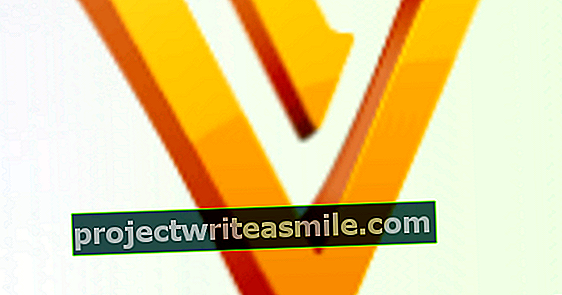Yritykset joutuvat yhä useammin menettämään tietoja ihmisten virheiden tai rikollisten varkauksien vuoksi. Kymmeniä kertoja vuodessa uusia tietorikkomuksia uutisissa, joissa salasanoja on varastettu. Mistä tiedät, onko salasanasi siellä? Ja miten rajoitat riskiä?
Vinkki 01: Arvioi riski
Keskustelu, ostokset ja pankkitoiminta: teemme yhä enemmän verkossa. Rikolliset tietävät sen, ja koska heille on tarjolla enemmän ja enemmän, he yrittävät jatkuvasti murtautua digitaalisesti. Siksi hakkeroidaan kaikenlaisia tietokantoja, jotta varastetaan mahdollisimman monta salasanaa ja pääsy dataan, joka voi tuottaa rahaa. Onnistuneessa hakkeroinnissa kymmeniä tuhansia tilejä voidaan ryöstää samanaikaisesti. Kun yritys on myös tallentanut tiedot salaamattomina, rikolliset voivat käyttää näitä tietoja välittömästi murtumiseen.
Silti rikolliset eivät missään tapauksessa aiheuta tietojen vuotamista. Joskus yrityksillä ei ole IT-asioita kunnossa ja tietoja vuotaa huonosti suunnitellun ohjelmiston tai suojaamattoman palvelimen vuoksi. Siinä tapauksessa ei välttämättä tapahdu paljon, eikä haitalliset osapuolet ole koskaan löytäneet vuotoa. Siitä huolimatta on aina parempi vaihtaa salasana yrityksen tilillä, jos tietoturvaloukkauksia on tapahtunut.
Toukokuussa 2018 yleinen tietosuoja-asetus (GDPR) tuli voimaan. Tämän seurauksena henkilötietojen käsittelyä koskevat säännöt ovat tiukentuneet, ja Alankomaissa Alankomaiden tietosuojaviranomainen (AP) tarkistaa, tekevätkö yritykset tämän oikein. Jos tietoturvaloukkauksia tapahtuu, siitä on ilmoitettava myös AP: lle, ja he aloittavat tutkimuksen. Sivustolta www.autoriteitpersoonsgegevens.nl näet, mitä tietorikkomuksia AP tutkii, ja kuinka korkeaksi ne arvioivat tietorikkomuksen riskin.
Vinkki 02: Salasana vuotanut?
Lisäksi on useita sivustoja, jotka etsivät suuria tiedostoja tilitiedoilla, jotta voit tarkistaa, ovatko tietosi kadulla. Nämä sivustot ovat luoneet hyvää tarkoittavia hakkereita, jotka tekivät tunnistetietokantojen haettaviksi. Täältä voit etsiä sähköpostiosoitteesi tai käyttäjänimesi ja nähdä, onko salasana varastettu aiemmin tietoturvaloukkauksissa.
Voit tarkistaa tämän verkkosivustolta www.haveibeenpwned.com. Syötä verkkosivustollasi sähköpostiosoitteesi suureen hakupalkkiin ja näet sitten kaikki tietovuodot missä tilisi olivat. Tietenkään tämä ei sisällä salasanojasi itse, koska silloin haitalliset osapuolet voivat käyttää sivustoa pääsemään tilillesi. Näet vain, mitkä sähköpostiosoitteeseesi linkitetyt tilit olivat osa yrityksen tietorikkomusta.
Kupin alla Salasanat voit etsiä salasanoja ja nähdä, onko salasanasi osa aikaisempaa tietorikkomusta. Tässä ilmoitetaan vain, esiintyykö salasana ja kuinka usein.

Pwned
Sivuston tyypillinen nimi tulee termistä "omistettu", jota pelaajat käyttävät, kun he voittavat vastustajan pelissä. "Pwned" viittaa siihen, että tätä kirjoitetaan usein väärin, ja pelaajat vaihtavat o: n p: hen. Have I Been Pwned -sivuston luoja voi olla myös pelaaja.
Vinkki 03: Hollanti vuotaa
Have I Been Pwned -tietokanta ei ole ainoa paikka, johon vuotanut data kerätään, eikä tämä tietokanta varmasti sisällä kaikkia vuotaneita tietoja. Alankomaiden poliisi kehittää omaa tietokantaansa. Kun poliisi takavarikoi verkkolaitteita rikollisilta, se yleensä löytää vuotaneet tai varastetut tiedot ja tekee niistä haettavissa aina kun mahdollista.
Vaikka tämä tietokanta on pienempi kuin olen ollut Pwned's, tämä on hyödyllinen resurssi myös tilisi tarkistamiseen. Voit tarkistaa täältä, onko tilisi mukana.

Vinkki 04: Vaihda salasana
Kun hakkeroitu palvelu, johon sinulla on tili, on aina parempi vaihtaa salasana välittömästi. Voi olla, että tietosi eivät sisältyneet vuotoon, mutta ole aina turvallisella puolella. Yrityksen tulisi ilmoittaa sinulle, jos tilitietoja vuotaa.
Varmista, että luot uuden, yksilöllisen salasanan. Jos käytät vuotanutta salasanaa useissa paikoissa, muista vaihtaa kaikki tilit. Älä käytä samaa salasanaa jokaiselle tilille, sillä vaihtelevat salasanat ovat turvallisempia. Kun vuoto tapahtuu, sinun on vaihdettava vain salasana, eivätkä haitalliset osapuolet pääse käyttämään muita tilejä.
On parasta käyttää ilmausta suojatun salasanan luomiseen. Sitten salasanasi on aina tarpeeksi pitkä ja voit vaihtaa kirjaimia, numeroita ja erikoismerkkejä helpommin. Esimerkiksi: DitW @ chtword1SEenVexample!
 Älä käytä samaa salasanaa jokaiselle tilille, sillä vaihtelevat salasanat ovat turvallisempia
Älä käytä samaa salasanaa jokaiselle tilille, sillä vaihtelevat salasanat ovat turvallisempia Vinkki 05: Salasanojen hallinta
Voit käyttää salasananhallintaa varmistaaksesi, että sinulla on turvallinen salasana kaikkialla. Tällä tavoin sinulla on turvallinen salasana kaikkialla, eikä sinun tarvitse muistaa monimutkaisia koodeja. Saatavilla on useita ilmaisia salasanojen hallintaohjelmia, jotka toimivat samalla tavalla. Suosittelemme käyttämään 1Password, Sticky Password ja LastPass. Tässä esimerkissä käytämme LastPassia.
Mene tänne ja luo tili LastPassilla. Täällä sinun täytyy olla kentällä Pääsalasana kirjoita vahva salasana. Tämä on ainoa salasana, joka sinun on muistettava, LastPass muistaa kaikkien muiden tiliesi salasanan.
Kun olet kirjautunut sisään LastPassiin, voit aloittaa tilien suojaamisen vahvalla salasanalla. Salasanojen hallinta käy aluksi läpi useita tilejä kanssasi, kuten Facebookin, Googlen ja Twitterin. Sen jälkeen on tärkeää tarkistaa, mitkä tilit sinulla on, ja luoda heille uusi salasana.
Se on helpoin tehdä kaikkien laajempien selainten käytettävissä olevan laajennuksen kautta. Löydät laajennuksen täältä. Kun laajennus on asennettu, sinun on kirjauduttava sisään sähköpostiosoitteellasi ja pääsalasanallasi. Kun siirryt sivustolle, johon sinun on kirjauduttava sisään, laajennus tunnistaa kirjautumiskentät ja täydentää ne, jos sivuston tiedot on tallennettu LastPassiin.
Jos yksityiskohdat eivät ole vielä LastPassin tiedossa, on parasta vaihtaa salasanasi sivustolla. Kun sinun on annettava uusi salasana, napsauta oikeassa yläkulmassa olevaa LastPass-laajennusta ja napsauta Luo salasana. Tämä luo suojatun salasanan, jonka voit kopioida ja liittää kenttään, johon uusi salasana on syötettävä. Kun salasana on syötetty, laajennus kysyy, pitäisikö kirjautumistiedot tallentaa. Klikkaa OK. Kun seuraavan kerran kirjaudut sisään, LastPass muistaa salasanan ja täyttää sen automaattisesti.